Drucken von Visitenkarten
Erstellen und drucken Sie Visitenkarten mit Ihren Lieblingsfotos.
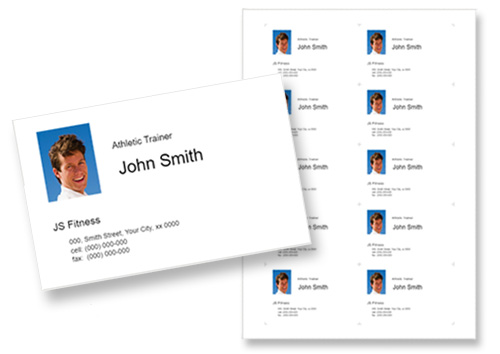
 Wichtig
Wichtig
- Visitenkarten können je nach verwendetem Drucker nicht gedruckt werden.
-
Tippen Sie auf das Symbol Easy-PhotoPrint Editor auf Ihrem Smartphone.
-
Tippen Sie im Bildschirm Neu (New) auf Visitenkarten (Business Cards).
-
Wählen Sie die zu verwendende Vorlage aus.
-
Wählen Sie das Papierformat aus und tippen Sie auf Weiter (Next).
-
Wählen Sie die Fotos aus, die Sie für ein Element verwenden möchten.
 Hinweis
Hinweis- Aktivieren Sie das Kontrollkästchen Gleiches Bild zu allen Rahmen hinzufügen (Add the same image to all frames), um dasselbe Bild in allen Bildlayoutrahmen zu verwenden.
-
Bearbeiten Sie das Element mit den bevorzugten Einstellungen.
 Hinweis
Hinweis-
Um die gleiche Beschneidung und dieselben Kreativfilter auf alle Kopien desselben Bilds auf der Seite anzuwenden, tippen Sie auf Erweitert... (Advanced...) im Elementbearbeitungsbildschirm, um den Bildschirm „Erweiterte Einstellungen” (Visitenkarten, Aufkleber und Passfotos) anzuzeigen.
Wenn Erweitert... (Advanced...) nicht angezeigt wird, wischen Sie im Bereich für Bearbeitungstools nach links.
-
-
Tippen Sie auf Weiter (Next) oben rechts im Bildschirm.
-
Legen Sie die erweiterten Druckeinstellungen wie beispielsweise die Druckqualität fest.
 Wichtig
Wichtig- Das Papierformat kann nicht geändert werden.
-
Tippen Sie auf Drucken (Print) oben im Bildschirm.
